Contents
- 1 DEBUG KING (3-IN-1) USER GUIDE
- 2 The Structure of DEBUG KING HOST
- 3 The USB port of DEBUG KING HOST
- 4 The LED indicator of DEBUG KING HOST
- 5 The Buttons of DEBUG KING HOST
- 6 The LCD Display in DEBUG KING HOST
- 7 How to upgrade the DEBUG CODE English Description
- 8 The Structure of 3-IN-1 INTERPOSER
- 9 The Mini PCI-E Interface in 3-IN-1 INTERPOSER
- 10 The Mini PCI Interface in 3-in-1 INTERPOSER
- 11 The LPC interface in 3-IN-1 INERPOSER
- 12 DEBUG KING (3-in-1) Offline Use guide
- 13 DEBUG KING (3-in-1) Online Use guide
DEBUG KING (3-IN-1) USER GUIDE

DEBUG KING (3-IN-1) is upgraded version of the Three –IN-One Notebook Debug card, and it is composed by two parts:
DEBUG KING HOST and 3-IN-1 INTERPOSER.DEBUG KING HOST is powered by USB port, and using LCD to display English and photos. Also, it supports the debug code feature so that users can be easy to find the different debug code English description. The 3-IN-1 INTERPOSER supports note book MiniPCI and LPC bus interface. DEBUG KING HOST gets notebook debug code from 3-IN-1 INTERPOSER, and then shows the corresponding English or Photos information based on the debug code, and also gives their repair suggestion. With DEBUG KING (3-IN-1), Users don’t need to remember the meaning of every debug code, and DEBUG KING can show it to user directly, It is convenient for uses to fix their computer issues quickly.
The Structure of DEBUG KING HOST

- Debug King LCD Screen to show English and Photos
- Debug King buttons to change the debug code or BIOS type
- Debug King LED Indicator to show the working mode
- Debug King USB port to be used to provide power
- Debug King EEPROM chip to save English and Photos data
- Debug King ASIC to deal with signals
- Debug King External Port to connect 3-in-1 Interposer
The USB port of DEBUG KING HOST
Debug King is power by USB port. After connect Debug king to the computer’s USB port, Debug King enters offline working mode.
The LED indicator of DEBUG KING HOST
There are two LED indicator in the top right corner of debug king. When the left LED is on, it means Debug King is in offline mode, and 3-in-1 Interposer isn’t connected yet. When the right LED is on, it means Debug King is in online mode, and 3-in-1 Interposer has been connected.
The Buttons of DEBUG KING HOST
Debug King Buttons are used to change debug code, When in offline mode, one button is used to change the ten digits, another is used to change the lowest digit. With this , users can quickly find the English description of every debug code. When in online mode, these two buttons are used for page- up and page-down feature.
The different motherboard may use different BOIS types. Currently, the BIOS type include AMI, AWARD, and Phoenix. Before using debug king, users need to set correct BIOS type first. When switching BIOS type, first, pushing the up-button, then pushing the down-button without releasing the up-bottom, the BIOS type switching information will show in the LCD screen.
When pushing the down-button first, then pushing the up-button, Debug will show the product SN number and register code.
The LCD Display in DEBUG KING HOST
5: The LCD Display in DEBUG KING HOST
Debug king uses LCD screen to show English or Photos information. When Debug King is powered on, it will show the information as below.
DEBUG KING Version includes two parts;
- The left side of dot is the firmware version
- The right side of the dot is the Debug code English description message version.
In offline mode, when pushing any of the buttons, users can read the debug code description of every debug code. In the bottom-right corner, Debug King will show the debug code as “XX”, which is the same as the traditional LED debug code number. A letter is followed up after the number to show the BIOS type. Usually, “m” means AMI BIOS. “W” means AWARD BIOS, “P” means PHOENIX BIOS, and “u” means AUTO BIOS is debug King’s Smart BIOS Code, Debug King uses English description for AMI/AWARD/PHOENIX BIOS, and use Photos for Auto Bios, Please refer the appendix part to get more information about AUTO BIOS.
How to upgrade the DEBUG CODE English Description
Because motherboard technology development is so quickly, the debug code description may also be changed with time passing. Debug king allows users to upgrade the debug description themselves
All debug King and photos description is saved into this EEPROM chip. Currently, over 1000 items are saved in this chip. When there is some version change in the description, user can be easy to upgrade the product themselves by replacing and re-writing the EEPROM chips.
When upgrading this EEPROM chip, please turn off the power and use the screwdriver to take off the chip, then use programmer to program this chip with new version data. Then re-install this chip to Debug King, When new version data is available, users can download new version data from website, or they can purchase from the sellers directly
The Structure of 3-IN-1 INTERPOSER

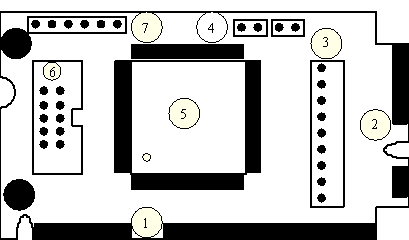
- Mini-PCI interface to support notebook
- Mini-PCIe interface to support notebook
- LPC interface to support notebook
- LED indicators to show CLK and RESET signals
- ASIC to deal with Mini-PCI/Mini-PCIe/LPC signals
- Connector to connect this interposer to main-board
- Reserved for manufacture test only
The Mini PCI-E Interface in 3-IN-1 INTERPOSER
Mini-PCIe is used as a trend in the new notebook. Comparing to Mini-PCI, Mini-PCIe occupies less space. The 3-in-1 interposer uses below pins:PIN-8,PIN-10,PIN-12,PIN-14,PIN-16,PIN-17,and PIN-19, Those pins definition are optional in Mini-PCIe spec, and not all notebook vendors use those pin definition, so that not all notebooks can work with the Mini-PCIe interface.But our test shows more and more notebook manufacturers are beginning to use this, such as IBM, HP, Fujisu, Toshiba, Hasee, TCL, Acer and etc.. For the notebook, which don’t meet the above Mini-PCIe pin definition, this interface will not work and users need to use the other interface in this 3-in-1 interposer.
Note: Please be aware that Mini-PCIe is supported with limitation, and some notebooks will not work with interface
As reference, below is part of the notebook type of list, which can work with this mini-PCIe interface.
HP: V6000 series, including CT6…; V9000 series, including AT8, AT9…
IBM/Lenovo: CW3, CW4, LE4, LE5…
Hasee: 310, 320…
FujisuL: PORLAND 10 series
Acer: most of nee type
With more and more notebook manufacturers begin to support this Mini-PCIe debug card interface, just part of notebook part numbers are listed above, And users can expand their experience.
The Mini PCI Interface in 3-in-1 INTERPOSER
Mini PCI is a general interface, which is used in notebook. It includes 124 pins, This 3-in-1 interposer doesn’t fully use these pins, only 101 pins are used. This interface will work all notebooks, which are with Mini-PCI slot.
The LPC interface in 3-IN-1 INERPOSER
For the user, whose note book doesn’t support the Mini-PCI interface and the Mini-PCIe interface, Users can use the third port: LPC interface, LPC interface exists in all notebook main-boards. In this 3-in-1 interposer, from left to right, the LPC definition is:PIN1-LFRAME#, PIN2-LAD3, PIN3-LAD2, PIN4- LAD1, PIN5-LAD0, PIN6-GND, PIN7-LRESET#, PIN8-LCLK, PIN9-3.3V
Most of IBM/Lenovo Thinkpad series reserve the LPC interface in the motherboard.
For IBM X60 notebooks, the LPC interfaces are located in U39 slot of the mainboard. The Pin definitions are as below:
A2->LRESET A3->LFRAME# A5->LCLK A9->LAD3 A10->LAD2 A11->LAD1 A12->LAD0
But, usually, the notebook boards haven’t LPC connector or slots. And the users will need to connect this LPC port to the notebook by using wires. This requires that users have very good soldering sku. Below are some LPC interface chip pins definitions and users can connect the 3-in-1 interposer to the corresponding chip pins. For more information, please refer those chip datasheets.
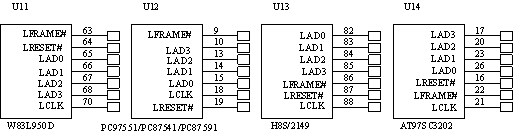
Note: This Debug Card uses 3.3V as power supply, you can use any 3.3 and GND signals in your notebook main-board. Please be aware that connecting the 3-in-1 Interposer to a non-3.3V power may damage the Debug-Card.
If your notebooks use LPC VBIOS, you can also connect the 3-in-1 interposer’s LPC interface to your notebook’s BIOS pin as below. LPC BIOS Pin definition:
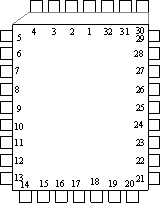
PIN2-RST# PIN13-LAD0 PIN14-LAD1 PIN15-LAD2 PIN16-GND PIN17-LAD3 PIN23-LFRAME# PIN-VCC PIN31-CLK
DEBUG KING (3-in-1) Offline Use guide
When no 3-IN-1 INTERPOSER is connected to DEBUG KING HOST’s external port. Then users can read debug code English description by pushing buttons.
DEBUG KING (3-in-1) Online Use guide
Step1: Leaving Debug King’s USB port disconnected, And 3-IN-1 Interposer will power to DEBUG KING HOST. Connecting 3-IN-1 interposer to the notebook mother-board’s MiniPCI, MinPCIe or LPC port.
Step2: After turning on the power of tested notebook motherboard, DEBUG KING enters online working mode.
Step3: DEBUG KING begins to detect the test motherboard’s CLK signals. If it can’t find valid CLK signals, it will show information in the LCD screen. When Debug King fails to detected the CLK signals, please check the CLK LCD indication in 3-IN-1 INTERPOSER. If the CLK LED indicator in 3-IN-1 INTERPOSER doesn’t flicker, it means no CLK signals is outputted to 3-IN-1 INTERPOSER ,Usually, when using Mini-PCIe port and motherboard doesn’t support this Mini-PCIe port for debug, DEBUG KING will show this information, At this time, users need to try to use the other ports, such Mini-PCI or LPC.
Step4: When DEBUG KING captures the debug code successfully, it will show the corresponding English description or Photos. User can use the buttons to look at the close debug code description to get more repair information.
Contents
- 1 DEBUG KING (3-IN-1) USER GUIDE
- 2 The Structure of DEBUG KING HOST
- 3 The USB port of DEBUG KING HOST
- 4 The LED indicator of DEBUG KING HOST
- 5 The Buttons of DEBUG KING HOST
- 6 The LCD Display in DEBUG KING HOST
- 7 How to upgrade the DEBUG CODE English Description
- 8 The Structure of 3-IN-1 INTERPOSER
- 9 The Mini PCI-E Interface in 3-IN-1 INTERPOSER
- 10 The Mini PCI Interface in 3-in-1 INTERPOSER
- 11 The LPC interface in 3-IN-1 INERPOSER
- 12 DEBUG KING (3-in-1) Offline Use guide
- 13 DEBUG KING (3-in-1) Online Use guide
DEBUG KING (3-IN-1) USER GUIDE

DEBUG KING (3-IN-1) is upgraded version of the Three –IN-One Notebook Debug card, and it is composed by two parts:
DEBUG KING HOST and 3-IN-1 INTERPOSER.DEBUG KING HOST is powered by USB port, and using LCD to display English and photos. Also, it supports the debug code feature so that users can be easy to find the different debug code English description. The 3-IN-1 INTERPOSER supports note book MiniPCI and LPC bus interface. DEBUG KING HOST gets notebook debug code from 3-IN-1 INTERPOSER, and then shows the corresponding English or Photos information based on the debug code, and also gives their repair suggestion. With DEBUG KING (3-IN-1), Users don’t need to remember the meaning of every debug code, and DEBUG KING can show it to user directly, It is convenient for uses to fix their computer issues quickly.
The Structure of DEBUG KING HOST

- Debug King LCD Screen to show English and Photos
- Debug King buttons to change the debug code or BIOS type
- Debug King LED Indicator to show the working mode
- Debug King USB port to be used to provide power
- Debug King EEPROM chip to save English and Photos data
- Debug King ASIC to deal with signals
- Debug King External Port to connect 3-in-1 Interposer
The USB port of DEBUG KING HOST
Debug King is power by USB port. After connect Debug king to the computer’s USB port, Debug King enters offline working mode.
The LED indicator of DEBUG KING HOST
There are two LED indicator in the top right corner of debug king. When the left LED is on, it means Debug King is in offline mode, and 3-in-1 Interposer isn’t connected yet. When the right LED is on, it means Debug King is in online mode, and 3-in-1 Interposer has been connected.
The Buttons of DEBUG KING HOST
Debug King Buttons are used to change debug code, When in offline mode, one button is used to change the ten digits, another is used to change the lowest digit. With this , users can quickly find the English description of every debug code. When in online mode, these two buttons are used for page- up and page-down feature.
The different motherboard may use different BOIS types. Currently, the BIOS type include AMI, AWARD, and Phoenix. Before using debug king, users need to set correct BIOS type first. When switching BIOS type, first, pushing the up-button, then pushing the down-button without releasing the up-bottom, the BIOS type switching information will show in the LCD screen.
When pushing the down-button first, then pushing the up-button, Debug will show the product SN number and register code.
The LCD Display in DEBUG KING HOST
5: The LCD Display in DEBUG KING HOST
Debug king uses LCD screen to show English or Photos information. When Debug King is powered on, it will show the information as below.
DEBUG KING Version includes two parts;
- The left side of dot is the firmware version
- The right side of the dot is the Debug code English description message version.
In offline mode, when pushing any of the buttons, users can read the debug code description of every debug code. In the bottom-right corner, Debug King will show the debug code as “XX”, which is the same as the traditional LED debug code number. A letter is followed up after the number to show the BIOS type. Usually, “m” means AMI BIOS. “W” means AWARD BIOS, “P” means PHOENIX BIOS, and “u” means AUTO BIOS is debug King’s Smart BIOS Code, Debug King uses English description for AMI/AWARD/PHOENIX BIOS, and use Photos for Auto Bios, Please refer the appendix part to get more information about AUTO BIOS.
How to upgrade the DEBUG CODE English Description
Because motherboard technology development is so quickly, the debug code description may also be changed with time passing. Debug king allows users to upgrade the debug description themselves
All debug King and photos description is saved into this EEPROM chip. Currently, over 1000 items are saved in this chip. When there is some version change in the description, user can be easy to upgrade the product themselves by replacing and re-writing the EEPROM chips.
When upgrading this EEPROM chip, please turn off the power and use the screwdriver to take off the chip, then use programmer to program this chip with new version data. Then re-install this chip to Debug King, When new version data is available, users can download new version data from website, or they can purchase from the sellers directly
The Structure of 3-IN-1 INTERPOSER

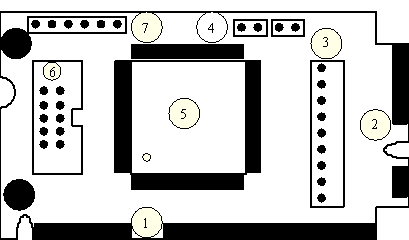
- Mini-PCI interface to support notebook
- Mini-PCIe interface to support notebook
- LPC interface to support notebook
- LED indicators to show CLK and RESET signals
- ASIC to deal with Mini-PCI/Mini-PCIe/LPC signals
- Connector to connect this interposer to main-board
- Reserved for manufacture test only
The Mini PCI-E Interface in 3-IN-1 INTERPOSER
Mini-PCIe is used as a trend in the new notebook. Comparing to Mini-PCI, Mini-PCIe occupies less space. The 3-in-1 interposer uses below pins:PIN-8,PIN-10,PIN-12,PIN-14,PIN-16,PIN-17,and PIN-19, Those pins definition are optional in Mini-PCIe spec, and not all notebook vendors use those pin definition, so that not all notebooks can work with the Mini-PCIe interface.But our test shows more and more notebook manufacturers are beginning to use this, such as IBM, HP, Fujisu, Toshiba, Hasee, TCL, Acer and etc.. For the notebook, which don’t meet the above Mini-PCIe pin definition, this interface will not work and users need to use the other interface in this 3-in-1 interposer.
Note: Please be aware that Mini-PCIe is supported with limitation, and some notebooks will not work with interface
As reference, below is part of the notebook type of list, which can work with this mini-PCIe interface.
HP: V6000 series, including CT6…; V9000 series, including AT8, AT9…
IBM/Lenovo: CW3, CW4, LE4, LE5…
Hasee: 310, 320…
FujisuL: PORLAND 10 series
Acer: most of nee type
With more and more notebook manufacturers begin to support this Mini-PCIe debug card interface, just part of notebook part numbers are listed above, And users can expand their experience.
The Mini PCI Interface in 3-in-1 INTERPOSER
Mini PCI is a general interface, which is used in notebook. It includes 124 pins, This 3-in-1 interposer doesn’t fully use these pins, only 101 pins are used. This interface will work all notebooks, which are with Mini-PCI slot.
The LPC interface in 3-IN-1 INERPOSER
For the user, whose note book doesn’t support the Mini-PCI interface and the Mini-PCIe interface, Users can use the third port: LPC interface, LPC interface exists in all notebook main-boards. In this 3-in-1 interposer, from left to right, the LPC definition is:PIN1-LFRAME#, PIN2-LAD3, PIN3-LAD2, PIN4- LAD1, PIN5-LAD0, PIN6-GND, PIN7-LRESET#, PIN8-LCLK, PIN9-3.3V
Most of IBM/Lenovo Thinkpad series reserve the LPC interface in the motherboard.
For IBM X60 notebooks, the LPC interfaces are located in U39 slot of the mainboard. The Pin definitions are as below:
A2->LRESET A3->LFRAME# A5->LCLK A9->LAD3 A10->LAD2 A11->LAD1 A12->LAD0
But, usually, the notebook boards haven’t LPC connector or slots. And the users will need to connect this LPC port to the notebook by using wires. This requires that users have very good soldering sku. Below are some LPC interface chip pins definitions and users can connect the 3-in-1 interposer to the corresponding chip pins. For more information, please refer those chip datasheets.
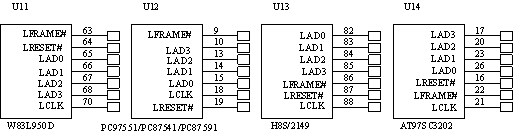
Note: This Debug Card uses 3.3V as power supply, you can use any 3.3 and GND signals in your notebook main-board. Please be aware that connecting the 3-in-1 Interposer to a non-3.3V power may damage the Debug-Card.
If your notebooks use LPC VBIOS, you can also connect the 3-in-1 interposer’s LPC interface to your notebook’s BIOS pin as below. LPC BIOS Pin definition:
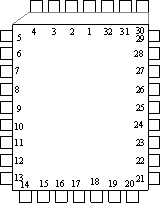
PIN2-RST# PIN13-LAD0 PIN14-LAD1 PIN15-LAD2 PIN16-GND PIN17-LAD3 PIN23-LFRAME# PIN-VCC PIN31-CLK
DEBUG KING (3-in-1) Offline Use guide
When no 3-IN-1 INTERPOSER is connected to DEBUG KING HOST’s external port. Then users can read debug code English description by pushing buttons.
DEBUG KING (3-in-1) Online Use guide
Step1: Leaving Debug King’s USB port disconnected, And 3-IN-1 Interposer will power to DEBUG KING HOST. Connecting 3-IN-1 interposer to the notebook mother-board’s MiniPCI, MinPCIe or LPC port.
Step2: After turning on the power of tested notebook motherboard, DEBUG KING enters online working mode.
Step3: DEBUG KING begins to detect the test motherboard’s CLK signals. If it can’t find valid CLK signals, it will show information in the LCD screen. When Debug King fails to detected the CLK signals, please check the CLK LCD indication in 3-IN-1 INTERPOSER. If the CLK LED indicator in 3-IN-1 INTERPOSER doesn’t flicker, it means no CLK signals is outputted to 3-IN-1 INTERPOSER ,Usually, when using Mini-PCIe port and motherboard doesn’t support this Mini-PCIe port for debug, DEBUG KING will show this information, At this time, users need to try to use the other ports, such Mini-PCI or LPC.
Step4: When DEBUG KING captures the debug code successfully, it will show the corresponding English description or Photos. User can use the buttons to look at the close debug code description to get more repair information.
Небольшой ликбез про пост карты и их подключение. (Various connectivity LPC DEBUG on laptop motherboards)
Мне кажется самый простой и удобный способ увидеть пост коды на материнской плате — подключить пост карту не паяя чего-либо.
Мечта лентяя
Но как обычно происходит — получается не всегда и мы, лентяи, страдаем.
Попробуем для начала рассмотреть самый распространенный интерфейс для вывода пост кодов — LPC.
Для его работы надо 9 проводов — земля, питание 3,3 вольта, LAD0, LAD1, LAD2, LAD3, LPCFRAME#, CLK, RESET#.
Слегка пробежимся по ним :
— земля и питание — надеюсь всем понятно.
— LAD0, LAD1, LAD2, LAD3 — назовем их информационными, хотя подозреваю что все не так просто, но не суть.
— LPCFRAME# — сигнал необходимый для работы интерфейса LPC (честно мне лень лезть и читать спецификацию)
— CLK — тактовый сигнал — 33 мегагерца частотой
— RESET# — сигнал сброса — если он будет нулём, то никаких пост кодов не будет если по простому.
К слову — Асус, (ASUS) например, уверен, что сигнал сброса (RESET#) для работы пост карты нафиг не нужен, что можно увидеть на фрагменте схемы с отладочным разъемом от ноутбука k40aa.
Вложение:
k40aa debug.jpg [ 41.3 КБ | Просмотров: 148028 ]
Сони-кванта (Sony-Quanta) тоже согласны с асусом в некоторых аппаратах (RESET# должен бы быть на 17-м контакте вайфай разъема):
Вложение:
GD1 wlan.jpg [ 121.23 КБ | Просмотров: 148028 ]
И хп-кванта (HP-Quanta) тоже иногда не против (так же на 17-м контакте ничего нет)
Вложение:
TT8 wlan.jpg [ 107.99 КБ | Просмотров: 148028 ]
В связи с этим пост карты которые сделаны с расчетом на то, что сигнал сброса на них все-таки прийдет — покажут вам фигу и будут правы.
Поэтому крайне полезно на такие пост карты припаять резистор ~10-40кОм между сигналом RESET# и питанием 3,3в , чтобы они не впадали в непонятки на вышеуказанных матплатах.
Теперь о способах какими с материнских плат выводится это самый LPC интерфейс.
Самые распространенные :
1) конечно же мини-писиай-експресс
Вложение:
wlan.jpg [ 113.18 КБ | Просмотров: 148028 ]
2) какие-то свои разъемы, например :
— у асуса (asus) — 12-ти контактный разъем под плоский шлейф. иногда не распаян. распиновка может быть зеркальной, при подключении аккуратнее. обычно вызваниваю землю — там две земли в разъеме, они однозначно определяют ориентацию разъема.
Вложение:
k70ab debug foto.jpg [ 24.95 КБ | Просмотров: 148028 ]
Вложение:
k40aa debug.jpg [ 41.3 КБ | Просмотров: 148028 ]
— у самсунга (samsung) — 10-ти контактный разъем под неплоский шлейф. иногда не распаян сам разъем. может встречаться разная распиновка, аккуратнее.
Вложение:
hainan2 debug foto.jpg [ 41.3 КБ | Просмотров: 148028 ]
Вложение:
cannes-l debug.jpg [ 52.4 КБ | Просмотров: 148028 ]
— у мси (MSI) — 14 контактные разъемы по типу примерно как у самсунга
Вложение:
msi debug foto.jpg [ 77.26 КБ | Просмотров: 148028 ]
Вложение:
msi debug 1.jpg [ 32.01 КБ | Просмотров: 148028 ]
— у сони фоксконн (sony foxconn) — уродливая с виду джига. ответную часть кто подскажет где найти — скажу спасибо.
Вложение:
mbx-224 jig-120 foto.jpg [ 37.59 КБ | Просмотров: 148028 ]
Вложение:
mbx-224 jig-120.jpg [ 109.53 КБ | Просмотров: 148028 ]
— у некоторых тошибокомпалов (toshiba compal) — площадки на плате в районе слота памяти.
Вложение:
3661p debug foto.jpg [ 62.61 КБ | Просмотров: 148028 ]
Вложение:
la-3481p debug.jpg [ 57.67 КБ | Просмотров: 148028 ]
— у вистронов (wistron) место под разъем на плате, распаянного разъема ни разу не встречал.
Вложение:
je40-cp db1 foto.jpg [ 40.82 КБ | Просмотров: 148028 ]
Вложение:
je40-cp db1.jpg [ 31.44 КБ | Просмотров: 148028 ]
— у вистронов (wistron) также встречаются контакты на торце платы.
Вложение:
ldb-1 debug foto.jpg [ 39.29 КБ | Просмотров: 148028 ]
Вложение:
ldb-1 debug.jpg [ 58.67 КБ | Просмотров: 148028 ]
— ещё вистроны, (yet wistron) уже более свежие. спасибо коллегам.
Вложение:
debug rocky 4540s.JPG [ 182.29 КБ | Просмотров: 142921 ]
Вложение:
debug rocky cn.JPG [ 81.35 КБ | Просмотров: 142921 ]
Продолжение следует.
Приветствуются глупые, умные и разные вопросы по существу , дополнения и поправки.
Последний раз редактировалось Евгений Лавренов [jocker] 12 ноя 2014 11:41, всего редактировалось 1 раз.
Содержание
-
- Award BIOS 6.0: полная загрузка
- Award BIOS 6.0: сокращенная загрузка
- Комплектация
- Модуль дисплея
- Модуль PCI
- Модуль Mini PCI
- Начинка
- Тестирование Sintech ST8679 в работе
- Выводы
- Рекомендуем к прочтению
Award BIOS 6.0: полная загрузка
Данная таблица содержит POST-коды, которые отображаются при полной процедуре POST.
- CF Определяется тип процессора и тестируется чтение/запись CMOS
- C0 Предварительно инициализируется чипсет и L1-, L2-кэш, программируется контроллер прерываний, DMA, таймер
- C1 Детектируется тип и объем оперативной памяти
- C3 Код BIOS распаковывается во временную область оперативной памяти
- 0С Проверяются контрольные суммы BIOS
- C5 Код BIOS копируется в теневую память и управление передается модулю Boot Block
- 01 Модуль XGROUP распаковывается по физическому адресу 1000:0000h
- 02 Инициализация процессора. Устанавливаются регистры CR и MSR
- 03 Определяются ресурсы ввода/вывода (Super I/O)
- 05 Очищается экран и флаг состояния CMOS
- 06 Проверяется сопроцессор
- 07 Определяется и тестируется контроллер клавиатуры
- 08 Определяется интерфейс клавиатуры
- 09 Инициализация контроллера Serial ATA
- OA Определяется клавиатура и мышь, которые подключены к портам PS/2
- 0B Устанавливаются ресурсы звукового контроллера AC97
- OE Тестируется сегмент памяти F000h
- 10 Определяется тип flash-памяти
- 12 Тестируется CMOS
- 14 Устанавливаются значения для регистров чипсета
- 16 Первично инициализируется тактовый генератор
- 18 Определяется тип процессора, его параметры и объемы кэша L1 и L2
- 1B Инициализируется таблица векторов прерываний
- 1С Проверяются контрольные суммы CMOS и напряжение питания аккумулятора
- 1D Определяется система управления питанием Power Management
- 1F Загружается матрица клавиатуры (для ноутбуков)
- 21 Инициализируется система Hardware Power Management (для ноутбуков)
- 23 Тестируется математический сопроцессор, дисковод, инициализация чипсета
- 24 Обновляется микрокод процессора. Создается карта распределения ресурсов устройств Plug and Play
- 25 Начальная инициализация PCI: перечисляются устройства, поиск адаптера VGA, запись VGA BIOS по адресу C000:0
- 26 Устанавливается тактовая частота по CMOS Setup. Отключается синхронизация неиспользуемых слотов DIMM и PCI. Инициализируется система мониторинга (H/W Monitor)
- 27 Разрешается прерывание INT 09h. Снова инициализируется контроллер клавиатуры
- 29 Программируются регистры MTRR, инициализируется APIC. Программируется контроллер IDE. Измеряется частота процессора. Вызывается расширение BIOS видеосистемы
- 2B Поиск BIOS видеоадаптера
- 2D Отображается заставка Award, информация о типе процессора и его скорости
- 33 Сбрасывается клавиатура
- 35 Тестируется первый канал DMA
- 37 Тестируется второй канал DMA
- 39 Тестируются страничные регистры DMA
- 3C Настраивается контроллер 8254 (таймер)
- 3E Проверка контроллера прерываний 8259
- 43 Проверяется контроллер прерываний
- 47 Тестируются шины ISA/EISA
- 49 Вычисляется объем оперативной памяти. Настраиваются регистры для процессора AMD K5
- 4E Программируются регистры MTRR для процессоров Syrix. Инициализируются кэш L2 и APIC
- 50 Определяется шина USB
- 52 Тестируется ОЗУ с отображением результатов. Очищается расширенная память
- 53 Если выполнена очистка CMOS, то сбрасывается пароль на вход в систему
- 55 Отображается количество процессоров (для многопроцессорных платформ)
- 57 Отображается логотип EPA. Начальная инициализация устройств ISA PnP
- 59 Определяется система защиты от вирусов
- 5B Вывод подсказки для запуска обновления BIOS с дискеты
- 5D Запускается контроллер Super I/O и интегрированный аудиоконтроллер
- 60 Вход в CMOS Setup, если была нажата клавиша Delete
- 65 Инициализируется мышь PS/2
- 69 Включается кэш L2
- 6B Настраиваются регистры чипсета согласно BIOS Setup
- 6D Назначаются ресурсы для устройств ISA PnP и COM-порты для интегрированных устройств
- 6F Инициализируется и настраивается контроллер гибких дисков
- 75 Детектируются и устанавливаются IDE-устройства: жесткие диски, CD/DVD, LS-120, ZIP и др.
- 76 Выводится информация об обнаруженных IDE-устройствах
- 77 Инициализируются последовательные и параллельные порты
- 7A Сбрасывается и готовится к работе математический сопроцессор
- 7C Определяется защита от несанкционированной записи на жесткие диски
- 7F При наличии ошибок выводится сообщение и ожидается нажатие клавиш Delete и F1
- 82 Выделяется память для управления питанием и заносятся изменения в таблицу ESCD.
- Убирается заставка с логотипом EPA. Запрашивается пароль, если нужен
- 83 Все данные сохраняются из временного стека в CMOS
- 84 Вывод на экран сообщения Initializing Plug and Play Cards
- 85 Завершается инициализация USB
- 87 Создаются таблицы SYSID в области DMI
- 89 Устанавливаются таблицы ACPI. Назначаются прерывания для PCI-устройств
- 8B Вызывается BIOS дополнительных ISA- или PCI-контроллеров, за исключением видеоадаптера
- 8D Устанавливаются параметры контроля четности ОЗУ по CMOS Setup. Инициализируется APM
- 8F IRQ 12 разрешается для «горячего» подключения мыши PS/2
- 94 Завершение инициализации чипсета. Отображение таблицы распределения ресурсов. Включение кэша L2. Установка режима перехода на летнее/зимнее время
- 95 Устанавливается частота автоповтора клавиатуры и состояния Num Lock
- 96 Для многопроцессорных систем настраиваются регистры (для процессоров Cyrix). Создается таблица ESCD. Устанавливается таймер DOS Time по показаниям часов RTC CMOS. Сохраняются разделы загрузочных устройств для использования встроенным антивирусом. Динамик оповещает об окончании POST. Создается таблица MSIRQ FF Выполняется прерывание BIOS INT 19h. Поиск загрузчика в первом секторе загрузочного устройства
Award BIOS 6.0: сокращенная загрузка
Сокращенная процедура выполняется при установке в BIOS параметра Quick Power On Self Test.
- 65 Сбрасывается видеоадаптер. Инициализируются звуковой контроллер, устройства ввода/вывода,тестируется клавиатура и мышь. Проверяется целостность BIOS
- 66 Инициализируется кэш-память. Создается таблица векторов прерываний. Инициализируется система управления питанием
- 67 Проверяется контрольная сумма CMOS и тестируется батарейка питания. Настраивается чипсет на основе параметров CMOS
- 68 Инициализируется видеоадаптер
- 69 Настраивается контроллер прерываний
- 6A Тестируется оперативная память (ускоренно)
- 6B Отображается логотип EPA, результаты тестов процессора и памяти
- 70 Отображается подсказка для входа в BIOS Setup. Инициализируется мышь, подключенная к PS/2 или USB
- 71 Инициализируется контроллер кэш-памяти
- 72 Настраиваются регистры чипсета. Создается список устройств Plug and Play.& Инициализируется контроллер дисковода
- 73 Инициализируется контроллер жестких дисков
- 74 Инициализируется сопроцессор
- 75 Если нужно, жесткий диск защищается от записи
- 77 Если нужно, запрашивается пароль и выводятся сообщения Press F1 to continue, DEL to enter Setup
- 78 Инициализируются платы расширения с собственной BIOS
- 79 Инициализируются ресурсы платформы
- 7A Генерируются корневая таблица RSDT, таблицы устройств DSDT, FADT и т. п.
- 7D Собирается информациия о разделах загрузочных устройств
- 7E BIOS готовится к загрузке операционной системы
- 7F Состояние индикатора NumLock устанавливается в соответствии с настройками
- BIOS Setup
- 80 Вызывается INT 19 и запускается операционная система
- FF Загрузка операционной системы
POST-карта или POST-тестер это PCI плата расширения, имеющая цифровой индикатор, который выводит коды инициализации мат.платы. По данному коду можно найти, в каком из компонентов платы имеется неисправность. Коды часто зависят от производителя BIOS. Если ошибки отсутствуют и тест проходит успешно, то POST выдаёт код не меняющийся значение, к примеру на большинстве мат.плат по
завершении инициализации выводится код «FF». Также часто на тестерах установлены светодиоды отображающие напряжения +5 +3,3 +12, −12.
Вашему вниманию коды ошибок, подходящие на самые версии BIOS:
Недавно мне захотелось обзавестись продвинутой и универсальной POST картой, но с учетом ограниченного бюджета. Посидев немного в известных всем интернет магазинах, я наткнулся на китайскую Sintech ST8679 (Debug King). Обзоров или адекватных отзывов в сети по ней не было, а на фото и по описанию она очень походила на ту самую, что я искал. И вот она у меня на руках. Что вышло на самом деле, читайте в обзоре.
Делает POST карту ST8679 китайская компания Sintech Electronic (официальный сайт sintech.cn), уже 10 лет занимающаяся производством компьютерных причиндалов: средства диагностики (читай POST карты) и переходники между различными интерфейсами (могу сказать, есть у них кой чего интересного).
Продукция этой компании (под их и другими брендами) продается по всем интернет магазинам подобных товаров, но есть и два «родных»: www.pc-adapter.net и eshop.sintech.cn. Ни разу в них не покупал, привожу просто для информации и в качестве каталога их продукции, если кому-то интересно.
Но давайте ближе к карте. Ее название «Sintech ST8679«, кроме того, она часто упоминается как «Debug King 3 in 1» (дословно – король отладки). Довольно «громко», но не просто так – это топовая модель из всех POST карт Sintech. Полное официальное описание доступно на странице карты.
Основные особенности из описания POST карты Sintech ST8679:
- 4 интерфейса: PCI, mini PCI, mini PCI-E, LPC
- 4 BIOS: Phoenix, Award, AMI, Insyde (зависит от редакции карты и влияет только на отображения текстовых или графических подсказок)
- Интеллектуальный анализ ошибок и вывод результата на ЖК экран
- Сегментный индикатор и индикаторы сигналов шины
На самом деле, одна из главных особенностей этой карты в ее модульной структуре: к модулю с графическим дисплеем подключается шлейфом диагностическая плата. Возможно, это менее надежно цельной конструкции, но в удобстве и гибкости не откажешь.
Цена устройства 15-25$ с доставкой (в зависимости от комплекта и жадности продавца).
Комплектация
Об упаковке особо сказать нечего – карточка пришла запаянной в обычный антистатический пакет.
Внутри лежало следующее:
Доставка мою карту не пощадила: погнутые штырьковые контакты на мелкой плате, помятая инструкция со шлейфом, покоцанный корпус дисплея. Спасибо, что дошло…

A3 формата сложенный в несколько раз. Сугубо на ломаном английском, русского нет. В случае утери можно скачать с сайта Sintech (ссылка в начале статьи). Но с имеющейся у меня бумажной версией она немного не совпадает. 
Дополнительно комплект может иметь еще 2 шнура:
- USB кабель AM-BM (как для принтера). Нужен для почти бесполезного offline режима (об этом чуть далее).
- LPC кабель. Служит для подключения mini PCI платы к LPC интерфейсу. Представляет собой 9 разноцветных проводов длиной примерно в 20 см, обжатых в розетку BLS2-9 (шаг контактов 2мм, чуть более редкая, чем обычные BLS). Обратный конец – просто залуженные провода, которые предполагается припаивать по месту.
При необходимости, чтобы не переплачивать оба, этих кабеля можно найти в тумбочке или купить задешево. Я брал комплект без них.
Модуль дисплея
Основным, в своем роде материнским модулем, является модуль дисплея. Он служит для вывода информации о POST кодах подключенной к нему карты. Внешне – пластиковая коробочка размером 22х101х55 мм (ВхШхГ), самый крупный модуль из всего комплекта. Качество пластика – так себе, обычный шероховатый черный китайский пластик.

На лицевой панели находится экран (размером 33х25 мм), 2 кнопки управления и 2 светодиода. На экран наклеена защитная пленка (в углу можно видеть часть лепестка для ее снятия), но снять ее получится только раскрутив корпус модуля.

В этой редакции модуль «перевернули», в инструкциях и старых фото кнопки располагались справа от экрана. Модуль имеет 2 гнезда: слева – 10-контактный IDC для подключения к POST картам, справа – USB.

USB необходим для Offline режима: можно просматривать информацию об имеющихся в базе устройства POST кодах. Своего рода справочник, не более. Операций с компьютером (вроде прошивки, команд и т.д.) не предусмотрено, по крайней мере, такая возможность не документирована.

Действия кнопок:
- Вверх-вниз – перелистывание информации о кодах ошибок.
- Переключение языка / просмотр редакции прошивки – зажать верхнюю кнопку и, не отпуская ее, нажать нижнюю.
- Переключение BIOS – зажав нижнюю кнопку нажимать верхнюю до тех пор, пока не отобразится нужная BIOS.
Подсказки на экране могут выводиться на двух языках: английский и китайский.

В левом нижем углу экрана отображается текущий тип BIOS, для которого выводятся подсказки. Для выбора доступны следующие: Award, AMI, Phoenix, InsydeH2O, AMI EFI (современная версия AMI), Авто режим.

В авто режиме девайс отображает графическую подсказку наиболее вероятной причины ошибки. Строится это на том, что некоторые POST коды разных BIOS совпадают, некоторые наоборот не пересекаются. Для базовой диагностики это неплохо, но с более серьезными проблемами нужен точный код и описание для конкретной BIOS.

На фото возможные варианты подсказок. Внимательный читатель заметит буквы в правом верхнем углу экрана для ошибок памяти. Это отсылка к BIOS, согласно которой предполагается эта ошибка: I – Insyde, P – Phoenix, M – AMI, W – Award, E – AMI EFI.
Экран имеет подсветку, что немаловажно в условиях слабой освещенности. На фоне видно картину на тему «Девушка на пляже», которая не просто отвлекает мыслями о лете, но еще и мешает читать написанное на экране.

Редакция прошивки экранного модуля моей карты (отображается при переключении языка):

Модуль PCI
PCI модуль предназначен для диагностики материнских плат ATX формата, имеющих PCI слот. Может использоваться как сам по себе, так и подключаться к дисплейному модулю. Длина 74 мм, что немного короче PCI слота, но для POST карт это стандартная практика.

Возможности PCI модуля:
- Считывание и передача POST кода на модуль дисплея
- Сегментный индикатор для отображения POST кода
- Светодиодные индикаторы для сигналов шины (Clock, Reset, IRDY, FRAME, DATA, C/BE)
- Контакты для измерения основных напряжений (+3.3, +12, +5, -12 и GND), что значительно удобней и безопасней, чем замерять напрямую с материнки.
Модуль Mini PCI
Модуль совмещает в себе 3 интерфейса: mini PCI, mini PCI-E, LPC. И предназначен, в первую очередь, для диагностики ноутбуков.

Имейте в виду, что mini PCI значительно короче стандартного (48 мм, вместо 60), как и у других подобных POST карт. Mini PCI-E в пределах спецификации.

Для подключения к LPC служат ряд штырьковых контактов стандарта PLS2 (шаг 2 мм).
Подключается штекером (придется «сочинить» самому, если разъем есть на материнке) или подпаивая соответствующие провода напрямую к контролеру.
Начинка
Приведу фото плат в хорошем разрешении (картинки кликабельны). Старался, чтобы читалась маркировка на всех компонентах (все крупные электролиты – 100μF 16v).

Модуль Mini PCI:

Под наклейкой (на обоих платах) скрывается достаточно древний и известный CPLD чип XC9572XL от Xilinx (даташит на него).

Экранный модуль собран на 4 шурупа PH0.

Фото задней стороны платы:

Для хранения текста и картинок использована 16 мегабитная микросхема Flash памяти с SPI интерфейсом Winbond 25Q16DVSIG. Работает все на 8-битрном микроконтроллере STM 8S003F3P6. Могу сказать, что, судя по фото в сети, в других редакциях использовались другие компоненты.
Со стороны экрана:

Индикаторные светодиоды промаркированы Online Offline, а не Offline Online, как написано в инструкции.
ЖК экран VGG090618-6FWNNC от Evervision Electronics разрешением 96×64 точек. Шлейф экрана не съемный, припаян к плате. Подсветка за счет двух SMD светодиодов.

В общем, монтаж не идеальный, флюс отмывать не стали, но для данного ценового сегмента это обычная практика.
Тестирование Sintech ST8679 в работе
Для начала нужно собрать базовый конфиг: материнка, процессор, охлаждение, (память), (видеокарта), не забыв и про блок питания.

Затем нужно подключить к модулю дисплея комплектным шлейфом нужную плату. У гнезд и штекеров есть ключи, не ошибетесь.
Ну, собственно, все – вставляем карту, включаем материнку и смотрим коды.
Во время прохождения POST, когда на экране «бегут» коды – показания сегментного индикатора и дисплея совпадают.

Когда же POST завершается и остается показание последнего кода, происходит следующее: на дисплее показания не меняются, а на карте «пропадает» один из сегментников, то левый, то правый… Какой-либо зависимости я не нашел. Происходит это стабильно на разных конфигах, независимо от наличия экранного модуля. В общем – глюк, причем из-за него пользоваться PCI платой в одиночку становится проблематичным.

На фото видно еще одну проблему. Карточка, похоже, не является полноценным PCI устройством, и после инициализации генератора (для Award это как раз 26h), BIOS может снять тактирующую частоту с ее слота (проще говоря – «выключить» слот за ненадобностью) и все следующие POST коды просто перестают выводиться. Если я не ошибаюсь, такое поведение свойственно только Award BIOS.
С mini PCI платой все примерно так же. Могу лишь дать парочку советов: 1) она меньше стандартного mini PCI, поэтому плата не будет фиксироваться обеими защелками и может даже выскакивать, поэтому вам нужно обеспечить надежный контакт; 2) в случае, если придется снимать корпус для установки карты – постарайтесь при ее подключении ничего ей не замкнуть, можно подложить кусок бумаги на худой конец.

Во всем остальном работа Sintech ST8679 не отличается от любых других POST карт этого уровня.
Выводы
Однозначно можно сказать, что POST карта Sintech ST8679 ожиданий не оправдала. Главные плюсы: поддержка 4 интерфейсов и внешний дисплей. Во всем остальном это обычная карточка, но с графическим ЖК экраном, который выводит POST код и его описание на английском (что и так можно посмотреть в справочниках и даже на русском). К тому же хватает глюков, но обновление прошивки не предусмотрено.
Вся информация дана в обзоре, решение за вами. Но лично я не берусь рекомендовать эту карту ни любителям, ни тем более профессионалам.
INTRODUCTION
Debug Card is a powerful diagnostic tool for technicians and administrators to troubleshoot
various problems of IBM compatible PCs. It is easy to install, yet extremely powerful to use. With
Debug Card in hand, you no longer have to go through tedious and time consuming process of
trying to figure out what is wrong with your PC hardware. Debug Card will tell you exactly what
is wrong with your PC in just seconds. It saves you time and money.
Our new and improved design of Debug Card diagnostic card can work with almost all popular
types of CPUs, Motherboards, and BIOSes.
System Requirements
The Debug Card itself only requires an empty PCI or ISA expansion slot. It is not necessary to
install memory chips to perform analysis. “POST Codes” can be displayed through the
hexadecimal display panel on the Debug Card itself.
Debug Card INDICATORS
‘Indicators’ are any light emitting diodes(LED) or hexadec imal display panel that may be
mounted on an Debug Card. This section discusses the following indicators that appear on the
Debug Card:
- l POST Code Display
- l PCI BUS SIGNALS LEDs
- POST Code Display
- The POST Code Display is made up of a dual, dot matrix hexadecimal read-out that displays
- Power On Self Test (POST) status codes.
PCI Signal Definition:
=>CLK -Motherboard Clock Signal. Should be on when power is supplied to the
motherboard even without CPU.
=>BIOS– BIOS Read Signal. Flashes when CPU reads BIOS code.
=>IRDY -Device Ready. Flashes when an IRDY signal is detected.
=>OSC -ISA Oscillation Indicator. Indicate ISA Oscillation Signal is available.
=>FRAME– PCI Bus Frame. Should be on under normal circumstances and flashes
when a PCI Frame Signal is detected.
=>RST– Reset. After power on or reset, this indicator should be on for an half
second and then turned off.
=>12V Power Supply, 12-Volt Positive. Should be on all the time otherwise there
is a short circuit.
=>-12V Power Supply, 12-Volt Negative. Should be on all the time otherwise there
is a short circuit.
=>5V Power Supply, 5-Volt Positive. Should be on all the time otherwise there is
a short circuit.
=>-5V Power Supply, 5-Volt Negative. Should be on all the time otherwise there
is a short circuit.
=>3V3 Power Supply, 3.3-Volt. Some motherboards have 3.3V power supply to
PCI slots. This indicator should be on if the motherboard supplies 3.3V
power.
INSTALLING Debug Card TO INSTALL A Debug Card:
1) Install the Debug Card in any available PCI or ISA expansion slot.
2) Power on the machine.
THE POST PROCESS
The ROM built onto the motherboard of the computer rums its built-in POST (Power-On Self-Test)
when you switch power on to the computer, press the reset button on the computer, or press
Ctrl-Alt-Del (warm boot). POST performs a tightly interwoven initialization and testing process
for each of these methods, but it typically does not test or initialize memory above 64K for warm
boot.
Flow Chart
Error Code
CODE Award AMI Phoenix4.0/Tandy3000
00 Copying code to specific area is done. Passing control to INT 19h boots loader next.
01 Processor Test 1 verifies Processor status (1FLAGS) . Test the following processor status flags: carry, zero, sign, overflow. CPU is testing the register inside or the test fails, please check the CPU or replace it.
The BIOS sets each flags and verifies whether they are set. After then It turns each flag off and verifies whether it is off.
02 Test All CPU Registers Except SS, SP, and BP with Data FF and 00 Verify Real Mode
03 Disable NMI, PIE, AIE, UEI, SQWV. The NMI is disabled. Next, It checks a soft reset or the power condition Disable Non maskable Interrupt (NMI)
Disable video, parity checking, DMA.
Reset math coprocessor.
Clear all page registers, CMOS shutdown byte.
Initialize timer 0, 1, and2, including set EISA timer to a known state.
Initialize DMA controllers 0 and 1.
Initialize interrupt controllers 0 and 1.
Initialize EISA extended registers.
04 RAM must be periodically refreshed to keep the memory from decaying. This refreshing function is working properly. Get CPU type
05 Keyboard Controller Initialization The BIOS stack has been built. Next, it disable cache memory. DMA initialization is in progress or fails
06 Reserved Uncompressing the POST code next. Initialize system hardware
07 Verifies whether CMOS is Working correctly, Detects whether battery is bad Initialize the CPU and the CPU data area subsequently. Disable shadow and execute code from the ROM.
08 Early chip set initialization The CMOS checksum is computed. Initialize chipset with initial POST values, Memory presence test , OEM chip set routines , Clear low 64K memory
, Test first 64K memory
09 Initialize Cyrix CPU Set IN POST flag Initialize Cache
0A Initialize first 120 interrupt vectors with SPURIOUS-INT-HDLR and initialize INT 00h-1Fh according to INT-TBL. The CMOS checksum calculation is done. Initialize the CMOS status register for date and time next. Initialize CPU registers
0B Test CMOS RAM Checksum, if it is bad, or INS Key is Pressed, Load the default The CMOS status register is initialized. Next, performing any required initialization before the keyboard BAT command is issued Enable CPU cache
0C Detect Type of Keyboard Controller. The keyboard controller input buffer is free. Next, issue the BAT command to the keyboard controller. Initialize caches to initial POST values Set NUM_LOCK Status
0D Detect CPU Clock;
Read CMOS location 14h to find out type of video in use.
Detect and initialize video adapter.
0E Test Video Memory and write sign-on information to screen. The keyboard controller BAT command result has been verified. Next, perform any necessary initialization after the keyboard controller BAT command test Initialize I/O component
Setup shadow RAM? Enable shadow according to setup.
0F Test DMA Cont. 0; BIOS Checksum Test. The initialization after the keyboard controller BAT command test is done. The keyboard command byte is written next. Initialize the local IDE bus.
Detect and Initialize Keyboard.
10 Test DMA Controller 1 The keyboard controller command byte is written. Next, issue the Pin 23 and 24 blocking and unblocking command Initialize Power Management
11 Test DMA Page Registers Next, check if <End> or <Ins> keys were pressed during power on. Initializing CMOS RAM if the Initialization CMOS RAM in every boot AMIBIOS POST option was set in AMIBCP or the <End> key was pressed. Load alternate registers with initial POST values
12 Reserved Next, disabling DMA controllers 1 and 2 and interrupt controllers 1 and 2 Restore CPU control word during warm boot
13 Reserved The video display has been disabled. Port B has been initialized. Next, initialize the chipset. Initialize PCI Bus primary devices
14 Test 8254 Timer 0 Counter 2 The 8254 timer test will begin next. Initialize keyboard controller
15 Verify 8259 Channel 1 Interrupts by Turning Off and On the Interrupt Lina
16 Verify 8259 Channel 2 Interrupts by Turning Off and On the Interrupt Lina BIOS ROM checksum
17 Turn Off Interrupts and verify whether Non maskable Interrupt Register is On Initialize cache before memory Auto size
18 Force an Interrupt and Verify the Interrupt Occurring. Initialize 8254 timer.
19 Test Stuck NMI Bits; Verify whether NMI Can Be Cleared The 8254 timer test is over. Starting. The memory refresh test is after that
1A Display CPU clock The memory refreshing lina is triggered. Check the 15 microsecond on/off time next Initialize 8237 DMA controller
1B Reserved
1C Reserved Reset Programmable Interrupt Controller
1D Reserved
1E Reserved
1F If EISA non-volatile memory checksum is normal, execute EISA initialization.
If not, execute ISA tests and clear EISA mode flag.
Test EISA configuration memory
Integrity (checksum & communication interface).
20 Initialize Slot 0 (System Board) Test whether DRAM refreshes.
21 Initialize Slot 1
22 Initialize Slot 2 Test 8742 Keyboard Controller
23 Initialize Slot 3 Read the 8042 input port and disable the MEGAKEY Green PC feature next. Make the BIOS code segment rewrite and perform any necessary configuration before initializing the interrupt vectors
24 Initialize Slot 4 The configuration is required before interrupt vector initialization has completed. Interrupt vector initialization is about to begin Set ES segment register to 4 GB
25 Initialize Slot 5 Interrupt vector initialization is done. Clearing the password if the POST DIAG switch is on.
26 1.test the exception situation of protected mode. Please check the memory of CPU and main board.
2.no fatal trouble, VGA displayed normally. If nonfateful trouble occurred, then display error message in VGA, else Boot operating system. Now code 26 is OK code, and no any other codes can be displayed. 1.Read /write、input、output port of 8042 keyboard, readyfor resolve mode, continue to get ready for initialization of all data,check the 8042 chips on main board.
2.refered to the left . 1.enable A20 address line, check the A20 pins of memory controlling chips, and check circuit, correlated to pins. In memory slot, may be A20 pin and memory pins are not in contact, or memory A20 pins bad.
2.refered to the left.
27 Initialize Slot 7 Any is initialized before. Setting video mode will be done next
28 Initialize Slot 8 Initialization is done before. Setting the video mode completes. Configure the monochrome mode and color mode settings next Auto size DRAM
29 Initialize Slot 9 Initialize POST Memory Management
2A Initialize Slot 10 Initialize the different bus system and static output devices, if it is present Clear 512 KB base RAM
2B Initialize Slot 11 Passing control to the video ROM to perform any required configuration before the video ROM test.
2C Initialize Slot 12 All necessary processing before passing control to the video ROM is done. Look for the video ROM next and pass control to it. RAM fails on address l lina XXXX*
2D Initialize Slot 13 The video ROM has returned control to BIOS POST. Performing any required processing is after the video ROM had control.
2E Initialize Slot 14 Complete post-video ROM test processing. If the EGA/VGA controller is not found, perform the display memory read/write test next RAM fails on data bits XXXX* of low byte of memory bus
2F Initialize Slot 15 The EGA/VGA controller was not found. The display memory read/write test is about to begin Enable cache before system BIOS shadow
30 Size of base Memory From 256K to 640K and Memory is Extended Above 1MB. The display memory read/write test passed. Look for retracing checking next
31 Test Base Memory From 256K to 640K and Memory Extended Above 1MB The display memory read/write test or retracing checking failed. Perform the alternate display memory read/write test next
32 If EISA Mode, Test EISA Memory Found in Slots Initialization The alternate display memory read/write test passed. Look for alternate display retracing checking next. Test CPU bus-clock frequency
33 Reserved Initialize Phoenix Dispatch manager
34 Reserved Video display checking is over. Set the display mode next.
35 Reserved
36 Reserved Warm start and shut down
37 Reserved The display mode is set. Displaying the information when it boots next.
38 Reserved Initialize the bus input, IPL and general devices next, if present Shadow system BIOS ROM
39 Reserved Display bus initialization error messages.
3A Reserved The new cursor position has been read and saved. Display the Hit <DEL> message next Auto size cache
3B Reserved The Hit <DEL> message is displayed. The protected mode memory test is about to start.
3C Setup Enabled Advanced configuration of chipset registers
3D Detect if Mouse is Present, Initialize Mouse, Install Interrupt Vectors Load alternate registers with CMOS values
3E Initialize Cache Controller
3F Reserved
40 Display Virus Protest Disabled or Enabled Prepare the descriptor tables next
41 Initialize Floppy Disk Drive Controller and Any Drives Initialize extended memory for Rom Pilot
42 Initialize Hard Drive Controller and Any Drives The descriptor tables are prepared. Enter protected mode for the memory test next Initialize interrupt vectors
43 Detect and Initialize Serial & Parallel Ports and Game Port Entered protected mode. Enable interrupts for diagnostics mode next.
44 Reserved Interrupts is enabled if the diagnostics switch is on. Initialize data to check memory wrapping around at 0:0 next.
45 Detect and Initialize Math Coprocessor Data initialized. Check for memory wrapping around at 0:0 and find the total system memory size next POST device initialization
46 Reserved The memory wrapping around test is done. Memory size calculation has been done. Writing patterns to test memory next Check ROM copyright notice
47 Reserved The memory pattern has been written to extended memory. Write patterns to the base 640 KB memory next. Initialize I20 support
48 Reserved Patterns write in base memory. Determine the amount of memory below 1 MB next. Check video configuration against CMOS
49 Reserved The amount of memory below 1 MB has been found and verified. Determine the amount of memory above 1 MB memory next. Initialize PCI bus and devices
4A
Reserved
Reserved Initialize all video adapters in system
4B Reserved The amount of memory above 1 MB has been found and verified. Check for a soft reset and clear the memory below 1 MB for the soft reset next. If this is a power on situation, go to checkpoint 4Eh next. Quiet Boot start (optional)
4C Reserved The memory below 1 MB has been cleared via a soft reset. Clear the memory above 1 MB next. Shadow video BIOS ROM
4D Reserved The memory above 1 MB has been cleared via a soft reset. Save the memory size next. Go to checkpoint 52h next
4E Reboot if it is Manufacturing Mode; If not, Display Messages and Enter Setup The memory test started, but not as the result of a soft reset. Displaying the first 64 KB memory size next. Display BIOS copyright notice
4F Ask Password Security (Optional) The memory size display has started. The display is updated during the memory test. Perform the sequential and random memory test next Initialize Multi Boot
50 Write All CMOS Values Back to RAM and Clear The memory below 1 MB has been tested and initialized. Adjust the displayed memory size for relocation and shadowing next. Display CPU type and speed
51 Enable Parity Checking. Enable NMI, Enable Cache Before Boot The memory size display was adjusted for relocation and shadowing. Testing the memory above 1 MB next.
52 Initialize Option ROMs from C8000h to EFFFFh or if FSCAN Enabled to F7FFFh The memory above 1 MB has been tested and initialized. Saving the memory size information next. Test keyboard
53 Initialize Time Value in 40h: BIOS Area The memory size information and the CPU registers are saved. Enter real mode next.
54 Shutdown was successful. The CPU is in real mode. Disable the Gate A20 line, parity, and the NMI next Set key click if enabled
55 Enable USB devices
57 The A20 address line, parity, and the NMI are disabled. Adjust the memory size depending on relocation and shadowing next.
58 The memory size was adjusted for relocation and shadowing. Clear the Hit <DEL> message next Test for unexpected interrupts
59 The Hit <DEL> message is cleared. The <WAIT…> message is displayed. Start the DMA and interrupt controller test next. Initialize POST display service
5A Display prompt “Press F2 to enter SETUP”.
5B Disable CPU cache
5C Test RAM between
60 Setup virus protection (boot sector protection) functionality according to setup setting. The DMA page register test passed. Perform the DMA Controller 1 base register test next.
61 Try to turn on level 2 cache (if L2 cache has already turned on in post 3D, this part will be skipped)
Set the boot up speed according to setup setting
Last chance for chipset is initialized
Last chance for power management is initialized(reen BIOS only)
Show the system configuration table
62 Setup NUM Lock Status According to Setup values The DMA controller 1 base register test passed. Perform the DMA controller 2 base register test next Test extended memory address lina
Program the NUM lock, Set matic rate & typematic speed according to setup.
63 If there is any changes in the hardware configuration. Update the ESCD information (PnP BIOS only)
Clear memory that have been used
Boot system via INT 19h
64 Jump to UserPatch1
65 The DMA controller 2 base register test passed. Programme DMA controllers 1 and 2 next.
66 Complete programming DMA controllers 1 and 2. Initialize the 8259 interrupt controller next. Configure advanced cache registers
67 Complete 8259 interrupt controller initialization. Initialize Multi Processor APIC
68 Enable external and CPU caches
69 Set up System Management Mode (SMM) area
6A Display external L2 cache size
6B Load custom defaults (optional)
6C Display shadow-area message
6E Display possible high address for UMB recovery
6F
70 Display error message
71
72 Check for configuration errors
76 Check for keyboard errors
7C Set up hardware interrupt vectors
7D Initialize Intelligent System Monitoring
7E Initialize coprocessor if present.
7F Enabling extended NMI source is in progress.
80 The keyboard test has started. Clear the output buffer and check for stuck keys. Issue the keyboard reset command nex.t Disable onboard Super I/O ports and IRQs.
81 A keyboard reset error or stuck key was found. Issue the keyboard controller interface test command next. Late POST device initialization.
82 The keyboard controller interface test completed. Write the command byte and initialize the circular buffer next. Detect and install external RS232 ports
83 The command byte was written and global data initialization has completed. Check for a locked key nex.t Configure non-MCD IDE controllers
84 Locked key checking is over. Check whether a memory size mismatch with CMOS RAM data next. Detect and install external parallel ports
85 The memory size check is done. Display a soft error and check for a password or by passing WINBIOS is
Set up next. Initialize PC-compatible PnP ISA devices
86 The password was checked. Perform any required programming before WINBIOS Setup next. Re-initialize onboard I/O ports.
87 The programming before WINBIOS Setup has completed. Uncompress the WINBIOS Setup code and execute the AMIBIOS Setup or WINBIOS Setup utility next. Configure Motherboard Configurable Devices (optional)
88 Returned from WINBIOS Setup and cleared the screen. Perform any necessary programming after WINBIOS Setup next. Initialize BIOS Data Area
89 The programming after WINBIOS Setup has completed. Display the power on screen message next. Enable Non-Maskable Interrupts (NMIs)
8A Initialize Extended BIOS Data Area
8B The first screen message has been displayed. The <WAIT…> message is displayed. Perform the PS/2 mouse check and extended BIOS data area allocation check next. Test and initialize PS/2 mouse
8C Programme the WINBIOS Setup options next. Initialize floppy controller
8D The WINBIOS Setup options are programmed. Reset the hard disk controller next.
8E The hard disk controller has been reset. Configure the floppy drive controller next.
8F Determine number of ATA drives (optional)
90 Initialize hard-disk controllers
91 The floppy drive controller has been configured. Configure the hard disk drive controller next. Initialize local-bus hard-disk controllers
92 Jump to UserPatch2
93 Build MPTABLE for multi-processor boards
95 Initialize bus adaptor ROMs from C8000h through D8000h Install CD ROM for boot
96 Initialize before passing control to the adaptor ROM at C800 Clear huge ES segment register
97 Initialize before the C800 adaptor ROM gains control has completed. The adaptor ROM check is next. Fix up Multi Processor table
98 The adaptor ROM had control and has now returned control to BIOS POST. Perform any required processing after the option ROM returned control A Search for option ROMs. One long, two short beeps on checksum fails.
99 Any initialization required after the option ROM test has completed. Configure the timer data area and printer base address next. Check for SMART Drive (optional)
9A Set the timer and printer base addresses. Set the RS-232 base address next. Shadow option ROMs
9B Returned after setting the RS-232 base address. Perform any required initialization before the Coprocessor test next.
9C Required initialization before the Coprocessor test is over. Initialize the Coprocessor next Set up Power Management
9D Coprocessor initialized. Perform any required initialization after the Coprocessor test next. Initialize security engine (optional)
9E Initialization after the Coprocessor test is complete. Check the extended keyboard, keyboard ID, and Num Lock key next. Issuing the keyboard ID
Enable hardware interrupts
9F Determine number of ATA and SCSI drives
A0 Set time of day
A1 Check key lock
A2 Display any soft error next
A3 The soft error display has completed. Set the keyboard typematic rate next.
A4 The keyboard typematic rate is set. Programme the memory wait states next Initialize typematic rate
A5 Memory wait state programming is over. Clear the screen. Enable parity and the NMI next
A7 NMI and parity is enabled. Perform any initialization required before passing control to the adaptor ROM at E000 next.
A8 Initialization before passing control to the adaptor ROM at E000hm is completed. Pass control to the adaptor ROM at E000h next Erase F2 prompt
A9 Returned from adaptor ROM at E000h control. Performing any initialization required after the E000 option ROM had control next
AA Initialization after E000 option ROM control has completed. Display the system configuration next Scan for F2 key stroke
AB Uncompress the DMI data and execute DMI POST initialization next
AC Enter SETUP
AE Clear boot flag
B0 If Interrupts Occurs in Protecting Mode The system configuration is displayed. Check for errors
B1 If non masked NMI Occurs, Display “Press F1 to Disable
Copy any code to specific areas. Inform RomPilot about the end of POST.
B2 POST is done – prepare to boot operating system
B3
B4 1 One short beep before boot
B5 Terminate QuietBoot (optional
B6 Check password (optional)
B7 Initialize ACPI BIOS
B8
B9 Prepare Boot
BA Initialize SMBIOS
BB Initialize PnP Option ROMs
BC Clear parity checkers
BD Display MultiBoot menu
BE Program chipset registers with power on BIOS defaults Clear screen (optional)
BF Program the rest of the chipset’s value according to setup (later setup value program) Check virus and backup reminders
If auto configuration is enabled, programmed the chipset with predefined values in the MODBINable Auto Table
C0 Turn off OEM specific cache, shadow Try to boot with INT 19
Initialize standard devices with default values: DMA controller (8237); Programmable Interrupt Controller (8259); Programmable Interval Timer (8254); RTC chip.
C1 OEM Specific-Test to Size On-Board Memory Initialize POST Error Manager (PEM)
C2 Initialize error logging
C3 Test the first 256K DRAM Initialize error display function
Expand the compressed codes into temporary DRAM area including the compressed system BIOS & Option ROMs.
C4 Initialize system error handler
C5 Enable OEM Specific-Early Shadow for Fast Boot PnPnd dual CMOS (optional)
C6 External Cache Size Detection Initialize note dock (optional)
C7 Initialize note dock late
C8 Force check (optional)
C9 Extended checksum (optional)
CA Redirect Int 15h to enable remote keyboard
CB Redirect Int 13h to Memory Technologies Devices such as ROM, RAM, PCMCIA, and serial disk
CC Redirect Int 10h to enable remote serial video
CD Re-map I/O and memory for PCMCIA
CE Initialize digitizer and display message
D0 The NMI is disabled. Power on delay is starting. Next, the initialization code checksum will be verified.
D1 Initialize the DMA controller and perform the keyboard controller BAT test. Start to refresh memory and enter 4 GB flat mode next.
D2 Unknown interrupt
D3 Start memory sizing next
D4 Return to real mode. Execute any OEM patches and set the stack next.
D5 Pass control to the uncompressed code in shadow RAM at E000:0000h. The initialization code is copied to segment 0 and the control will be transferred to segment 0
D6 Control is in segment 0. Next, checking if <Ctrl> <Home> was pressed and verifying the system BIOS checksum. If either <Ctrl> or <Home> was pressed or the system BIOS checksum is bad, next it will go to checkpoint code E0h. Otherwise, It goes to checkpoint code D7h.
E0 The onboard floppy controller if available is initialized. Next, begin the base 512 KB memory test Initialize the chipset
E1 E1 Setup – Page E1 Initialize the interrupt vector table next Initialize the bridge
E2 E2 Setup – Page E2 Initialize the DMA and Interrupt controllers next. Initialize the CPU
E3 E3 Setup – Page E3 Initialize system timer
E4 E4 Setup – Page E4 Initialize system I/O
E5 E5 Setup – Page E5 Check force recovery boot
E6 E6 Setup – Page E6 Enable the floppy drive controller and Timer IRQs. Enable internal cache memory. Checksum BIOS ROM
E7 E7 Setup – Page E7 Go to BIOS
E8 E8 Setup – Page E8 Set Huge Segment
E9 E9 Setup – Page E9 Initialize Multi Processor
EA EA Setup – Page EA Initialize OEM special code
EB EB Setup – Page EB Initialize PIC and DMA
EC EC Setup – Page EC Initialize Memory type
ED ED Setup – Page ED Initialize the floppy drive. Initialize Memory size
EE EE Setup – Page EE Look for a floppy diskette in drive A:. Read the first sector of the diskette Shadow Boot Block
EF EF Setup – Page EF A read error occurred while it reads the floppy drive in drive A:. System memory test
F0 Next, search for the AMIBOOT.ROM file in the root directory. Initialize interrupt vectors
F1 The AMIBOOT.ROM file is not in the root directory Initialize Run Time Clock
F2 Next, read and analyze the floppy diskette FAT to find the clusters occupied by the AMIBOOT.ROM file Initialize video
F3 Next, read the AMIBOOT.ROM file, cluster by cluster. Initialize System Management Manager
F4 The AMIBOOT.ROM file is not the correct size Output one beep
F5 Next, disable internal cache memory. Clear Huge Segment
F6 Boot to Mini DOS
F7 Boot to Full DOS
FB Next, detect the type of flash ROM.
FC Next, erase the flash ROM.
FD Next, programme the flash ROM
FF Int 19 Boot Attempt
Flash ROM programming was successful. Next, restart the system BIOS.
POST-карта или POST-тестер это PCI плата расширения, имеющая цифровой индикатор, который выводит коды инициализации мат. платы. По данному коду можно найти, в каком из компонентов платы имеется неисправность. Коды часто зависят от производителя BIOS. Если ошибки отсутствуют и тест проходит успешно, то POST выдаёт код не меняющийся значение, к примеру на большинстве мат. плат по
завершении инициализации выводится код «FF». Также часто на тестерах установлены светодиоды отображающие напряжения +5 +3,3 +12, −12.
Вашему вниманию коды ошибок, подходящие на самые версии BIOS:
Недавно мне захотелось обзавестись продвинутой и универсальной POST картой, но с учетом ограниченного бюджета. Посидев немного в известных всем интернет магазинах, я наткнулся на китайскую Sintech ST8679 (Debug King). Обзоров или адекватных отзывов в сети по ней не было, а на фото и по описанию она очень походила на ту самую, что я искал. И вот она у меня на руках. Что вышло на самом деле, читайте в обзоре.
Делает POST карту ST8679 китайская компания Sintech Electronic (официальный сайт sintech. cn), уже 10 лет занимающаяся производством компьютерных причиндалов: средства диагностики (читай POST карты) и переходники между различными интерфейсами (могу сказать, есть у них кой чего интересного).
Продукция этой компании (под их и другими брендами) продается по всем интернет магазинам подобных товаров, но есть и два «родных»: www. pc-adapter. net и eshop. sintech. cn. Ни разу в них не покупал, привожу просто для информации и в качестве каталога их продукции, если кому-то интересно.
Но давайте ближе к карте. Ее название «Sintech ST8679«, кроме того, она часто упоминается как «Debug King 3 in 1» (дословно – король отладки). Довольно «громко», но не просто так – это топовая модель из всех POST карт Sintech. Полное официальное описание доступно на странице карты.
Основные особенности из описания POST карты Sintech ST8679:
- 4 интерфейса: PCI, mini PCI, mini PCI-E, LPC
- 4 BIOS: Phoenix, Award, AMI, Insyde (зависит от редакции карты и влияет только на отображения текстовых или графических подсказок)
- Интеллектуальный анализ ошибок и вывод результата на ЖК экран
- Сегментный индикатор и индикаторы сигналов шины
На самом деле, одна из главных особенностей этой карты в ее модульной структуре: к модулю с графическим дисплеем подключается шлейфом диагностическая плата. Возможно, это менее надежно цельной конструкции, но в удобстве и гибкости не откажешь.
Цена устройства 15-25$ с доставкой (в зависимости от комплекта и жадности продавца).
Комплектация
Об упаковке особо сказать нечего – карточка пришла запаянной в обычный антистатический пакет.
Внутри лежало следующее:
Доставка мою карту не пощадила: погнутые штырьковые контакты на мелкой плате, помятая инструкция со шлейфом, покоцанный корпус дисплея. Спасибо, что дошло…

A3 формата сложенный в несколько раз. Сугубо на ломаном английском, русского нет. В случае утери можно скачать с сайта Sintech (ссылка в начале статьи). Но с имеющейся у меня бумажной версией она немного не совпадает.
Дополнительно комплект может иметь еще 2 шнура:
- USB кабель AM-BM (как для принтера). Нужен для почти бесполезного offline режима (об этом чуть далее).
- LPC кабель. Служит для подключения mini PCI платы к LPC интерфейсу. Представляет собой 9 разноцветных проводов длиной примерно в 20 см, обжатых в розетку BLS2-9 (шаг контактов 2мм, чуть более редкая, чем обычные BLS). Обратный конец – просто залуженные провода, которые предполагается припаивать по месту.
При необходимости, чтобы не переплачивать оба, этих кабеля можно найти в тумбочке или купить задешево. Я брал комплект без них.
Модуль дисплея
Основным, в своем роде материнским модулем, является модуль дисплея. Он служит для вывода информации о POST кодах подключенной к нему карты. Внешне – пластиковая коробочка размером 22х101х55 мм (ВхШхГ), самый крупный модуль из всего комплекта. Качество пластика – так себе, обычный шероховатый черный китайский пластик.
На лицевой панели находится экран (размером 33х25 мм), 2 кнопки управления и 2 светодиода. На экран наклеена защитная пленка (в углу можно видеть часть лепестка для ее снятия), но снять ее получится только раскрутив корпус модуля.
В этой редакции модуль «перевернули», в инструкциях и старых фото кнопки располагались справа от экрана. Модуль имеет 2 гнезда: слева – 10-контактный IDC для подключения к POST картам, справа – USB.
USB необходим для Offline режима: можно просматривать информацию об имеющихся в базе устройства POST кодах. Своего рода справочник, не более. Операций с компьютером (вроде прошивки, команд и т. д.) не предусмотрено, по крайней мере, такая возможность не документирована.
Действия кнопок:
- Вверх-вниз – перелистывание информации о кодах ошибок.
- Переключение языка / просмотр редакции прошивки – зажать верхнюю кнопку и, не отпуская ее, нажать нижнюю.
- Переключение BIOS – зажав нижнюю кнопку нажимать верхнюю до тех пор, пока не отобразится нужная BIOS.
Подсказки на экране могут выводиться на двух языках: английский и китайский.
В левом нижем углу экрана отображается текущий тип BIOS, для которого выводятся подсказки. Для выбора доступны следующие: Award, AMI, Phoenix, InsydeH2O, AMI EFI (современная версия AMI), Авто режим.
В авто режиме девайс отображает графическую подсказку наиболее вероятной причины ошибки. Строится это на том, что некоторые POST коды разных BIOS совпадают, некоторые наоборот не пересекаются. Для базовой диагностики это неплохо, но с более серьезными проблемами нужен точный код и описание для конкретной BIOS.
На фото возможные варианты подсказок. Внимательный читатель заметит буквы в правом верхнем углу экрана для ошибок памяти. Это отсылка к BIOS, согласно которой предполагается эта ошибка: I – Insyde, P – Phoenix, M – AMI, W – Award, E – AMI EFI.
Экран имеет подсветку, что немаловажно в условиях слабой освещенности. На фоне видно картину на тему «Девушка на пляже», которая не просто отвлекает мыслями о лете, но еще и мешает читать написанное на экране.
Редакция прошивки экранного модуля моей карты (отображается при переключении языка):
Модуль PCI
PCI модуль предназначен для диагностики материнских плат ATX формата, имеющих PCI слот. Может использоваться как сам по себе, так и подключаться к дисплейному модулю. Длина 74 мм, что немного короче PCI слота, но для POST карт это стандартная практика.
Возможности PCI модуля:
- Считывание и передача POST кода на модуль дисплея
- Сегментный индикатор для отображения POST кода
- Светодиодные индикаторы для сигналов шины (Clock, Reset, IRDY, FRAME, DATA, C/BE)
- Контакты для измерения основных напряжений (+3.3, +12, +5, -12 и GND), что значительно удобней и безопасней, чем замерять напрямую с материнки.
Модуль Mini PCI
Модуль совмещает в себе 3 интерфейса: mini PCI, mini PCI-E, LPC. И предназначен, в первую очередь, для диагностики ноутбуков.
Имейте в виду, что mini PCI значительно короче стандартного (48 мм, вместо 60), как и у других подобных POST карт. Mini PCI-E в пределах спецификации.
Для подключения к LPC служат ряд штырьковых контактов стандарта PLS2 (шаг 2 мм).
Подключается штекером (придется «сочинить» самому, если разъем есть на материнке) или подпаивая соответствующие провода напрямую к контролеру.
Начинка
Приведу фото плат в хорошем разрешении (картинки кликабельны). Старался, чтобы читалась маркировка на всех компонентах (все крупные электролиты – 100μF 16v).
Под наклейкой (на обоих платах) скрывается достаточно древний и известный CPLD чип XC9572XL от Xilinx (даташит на него).
Экранный модуль собран на 4 шурупа PH0.
Фото задней стороны платы:
Для хранения текста и картинок использована 16 мегабитная микросхема Flash памяти с SPI интерфейсом Winbond 25Q16DVSIG. Работает все на 8-битрном микроконтроллере STM 8S003F3P6. Могу сказать, что, судя по фото в сети, в других редакциях использовались другие компоненты.
Индикаторные светодиоды промаркированы Online Offline, а не Offline Online, как написано в инструкции.
ЖК экран VGG090618-6FWNNC от Evervision Electronics разрешением 96×64 точек. Шлейф экрана не съемный, припаян к плате. Подсветка за счет двух SMD светодиодов.
В общем, монтаж не идеальный, флюс отмывать не стали, но для данного ценового сегмента это обычная практика.
Тестирование Sintech ST8679 в работе
Для начала нужно собрать базовый конфиг: материнка, процессор, охлаждение, (память), (видеокарта), не забыв и про блок питания.
Затем нужно подключить к модулю дисплея комплектным шлейфом нужную плату. У гнезд и штекеров есть ключи, не ошибетесь.
Ну, собственно, все – вставляем карту, включаем материнку и смотрим коды.
Во время прохождения POST, когда на экране «бегут» коды – показания сегментного индикатора и дисплея совпадают.
Когда же POST завершается и остается показание последнего кода, происходит следующее: на дисплее показания не меняются, а на карте «пропадает» один из сегментников, то левый, то правый… Какой-либо зависимости я не нашел. Происходит это стабильно на разных конфигах, независимо от наличия экранного модуля. В общем – глюк, причем из-за него пользоваться PCI платой в одиночку становится проблематичным.
На фото видно еще одну проблему. Карточка, похоже, не является полноценным PCI устройством, и после инициализации генератора (для Award это как раз 26h), BIOS может снять тактирующую частоту с ее слота (проще говоря – «выключить» слот за ненадобностью) и все следующие POST коды просто перестают выводиться. Если я не ошибаюсь, такое поведение свойственно только Award BIOS.
С mini PCI платой все примерно так же. Могу лишь дать парочку советов: 1) она меньше стандартного mini PCI, поэтому плата не будет фиксироваться обеими защелками и может даже выскакивать, поэтому вам нужно обеспечить надежный контакт; 2) в случае, если придется снимать корпус для установки карты – постарайтесь при ее подключении ничего ей не замкнуть, можно подложить кусок бумаги на худой конец.
Во всем остальном работа Sintech ST8679 не отличается от любых других POST карт этого уровня.
Выводы
Однозначно можно сказать, что POST карта Sintech ST8679 ожиданий не оправдала. Главные плюсы: поддержка 4 интерфейсов и внешний дисплей. Во всем остальном это обычная карточка, но с графическим ЖК экраном, который выводит POST код и его описание на английском (что и так можно посмотреть в справочниках и даже на русском). К тому же хватает глюков, но обновление прошивки не предусмотрено.
Вся информация дана в обзоре, решение за вами. Но лично я не берусь рекомендовать эту карту ни любителям, ни тем более профессионалам.
Коды ошибок Dr. Web
Dr. Web считается российским разработчиком антивирусных программ, сервисов для предоставления информационных услуг корпоративным, частным пользователям. Кроме того, “Доктор Веб” – популярная антивирусная программа, установка которой нередко сопряжена с неполадками. Ниже представлены популярные коды ошибок Dr. Web и их расшифровка.
Ошибка 2
Ошибка dr web 2 свидетельствует о сбое в процессе обновления. Она вызывается несколькими причинами. Чтобы ее исправить, необходимо проверить доступность сети, правильность настроек прокси при их использовании. Если сеть доступна, прокси настроен правильно, необходимо выполнить ряд действий, направленных на восстановление системы с антивирусом. Возможно, проблема исчезнет.
Устранить проблему можно тремя путями:
- Произвести проверку жесткого диска, используя утилиту chkdsk. Чтобы проверить диск, необходимо ввести команду chkdsk C: /F /R в поисковике Виндовс, зажав клавиши Виндовс+R. Утилита предложит проверить диск после перезагрузки. С действием нужно согласиться. При загрузке появится сообщение о проверке диска, которую можно отменить, нажав любую клавишу. После проверки диска, следует перегрузить систему и протестировать его.
- Выполнить восстановление антивирусника. Для этого нужно открыть Пуск, перейти в Панель Управления, Программы и компоненты. Далее нажать Изменить и Восстановить программу. После восстановления системы перегрузить ОС и проверить, как работает антивирусник.
- При сохранении неполадки в обновлении, следует нажать на антивирусный значок справа внизу, потом зайти в Центр безопасности. Там найти значок замок, потом шестеренку. В разделе Общие нажать на Дополнительные настройки, Журнал, Изменить. У флажка с обновлением антивирусника кликнуть на флажок и сохранить настройки. Далее нужно повторить попытку обновления. После появления кода 2 сформировать отчет, выбрав Поддержку, Создать отчет. Далее обратиться в службу поддержки.
Ошибка 9
Проблема состоит в невозможности подключения к серверам обновления. Ошибку можно решить двумя способами. В первом случае в антивирусных настройках не написаны параметры серверного прокси или имеются проблемы, связанные с интернет подключением. При применении прокси необходимо:
- Щелкнуть по значку программы справа внизу правой кнопкой мыши;
- Перейти в режим администратора, щелкнуть по замку, далее – по шестеренке;
- Выбрать раздел Сеть, далее кликнуть на параметр использования прокси-сервера, корректно настроить соединение сети.
Важно! Если прокси не применяется, следует проверить сетевое соединение и при необходимости настроить его.
Во втором случае код появляется, когда на серверах обновлений нет, однако части серверов обновления нет. Поскольку код 9 говорит об отсутствии свежих обновлений, то никаких действий предпринимать не стоит. Антивирус в назначенный час будет автоматически обновлен.
Ошибка 10
Суть проблемы состоит в репозиторие, сбое в скриптах, отсутствии некоторых из них. Решать проблему необходимо, переустановив антивирус. Для решения вопроса, следует скачать с официального сайта антивирусную программу. Удалить предыдущую версию программы, сделать перезагрузку компьютера, далее запустить антивирус и при установке указать путь к файлу. Сделать повторную перезагрузку компьютера.
Ошибка 11
Проблема заключается в невозможности обновления антивирусных компонентов. Код 11 высвечивается по ряду причин. Нередко его появление связано с использованием устаревшей антивирусной версии или с повреждением файлов. Если используется устаревшая версия антивируса, необходимо удалить старую и закачать новую программу.
Если файлы повреждены вследствие проблем с диском, следует исправить все ошибки диска, восстановить антивирусную систему. Восстановление можно провести через следующую пошаговую инструкцию: Пуск, Панель управления, Программы и компоненты, Dr. Web, Изменить, Восстановить. После восстановления, потребуется перезагрузить персональный компьютер, проверить, как работают обновления.
Ошибка 12
Суть вопроса в блокировке лицензии. Зачастую она возникает при отсутствии ее активации, активации старой, лицензированной версией, использовании лицензии на другом персональном компьютере. Если не активирована лицензия, необходимо активировать ее через менеджер лицензий. Достаточно удалить заблокированную лицензию и оставить одну действующую.
Если проблема заключается в автоматически блокируемой лицензии, необходимо указать новую при антивирусной регистрации через Менеджер лицензий. Если используемое разрешение было использовано раньше на другом персональном компьютере, необходимо обратиться в техническую поддержку, приложив документы, подтверждающие владение лицензией.
Ошибка 16
По этой ошибке установить и работать с антивирусом невозможно из-за действия сторонних программ. Есть несколько основных причин, почему возникает неполадка. В системе могут находиться другие антивирусы или частично установленные файлы. Также в системе могут находиться вредоносные ПО, блокирующие установку антивирусной программы. Необходимо использовать бесплатную утилиту, чтобы очистить персональный компьютер от вирусов, после чего повторить установку.
Ошибка 32
32 ошибка Доктор Веб заключается в неполадке установке или восстановлении антивирусной программы. Она появляется, если есть критические повреждения в момент невозможности установки, восстановления продукта по каким-то причинам. Следует загрузить, установить утилиту, после чего перезагрузить персональный компьютер, повторно установить программу.
Ошибка 33
Сбой под кодом 33 связан с работой базы данных, невозможности совершения обновления программы из-за повреждения программного обеспечения сервера. В такой ситуации необходимо обратиться в службу поддержки, возможно, базу данных удастся восстановить инженерам.
Ошибка 110
110 неполадка связана с неполадкой установки серверных продуктов. Она вызывается разными причинами, поэтому необходимо обратиться в техническую поддержку, приложить отчет, который создан с помощью утилита.
Ошибка 902
Суть неполадки состоит в неправильной установке, удалении. Она возникает, если повреждаются антивирусные файлы, не полностью или некорректно был удален старый антивирус.
В такой ситуации необходимо сделать очистку системы от антивирусных остатков, а после завершения процедуры стоит повторно запустить установку. Если проблема сохраняется, следует направиться в техническую поддержку.
Ошибка 914
Коды ошибок Доктор Веб 914 и 910 говорят о том, что произошел сбой компонентов продукта. В такой ситуации необходимо переустановить антивирус.
Если удаление с помощью стандартных средств оканчивается неудачей, следует скачать официальную утилиту и перезагрузить персональный компьютер. Если код продолжает высвечиваться, программисты советуют написать в службу поддержки.
Ошибка 1066
Неполадка связана с невозможностью установки антивируса, если есть несовместимое программное обеспечение с утилитой. Зачастую проблема возникает с агента Доктора Веб, если на ПК уже установлен другой антивирусник. Необходимо выполнить его удаление, а позднее – повтор попытки установки Доктора Веб.
Если появляются сложности или невозможно определить несовместимую программу, следует обратиться к специалистам службы технической поддержки.
Ошибка 1722
Ошибка связана с установкой, работой антивирусника, проблемой с его сканированием. В такой ситуации следует отправить отчет о неисправной работе программы в техническую поддержку.
Ошибка 1726
Ошибка связана с некорректным запуском программы. Причинами служат основные четыре пункта. Неполадка связана с поврежденной загрузкой или неполной установкой программного обеспечения, повреждением реестра Доктор Веб из-за установки или удаления утилиты.
Может появляться из-за наличия в системы вируса, вредоносного программного обеспечения, повреждения файла Виндовс или удаления файлов утилиты другой программой.
Ошибка может быть связана с другими факторами, поэтому при совершении всех действий, направленных на решение возникшей проблемы, следует обратиться в техническую поддержку.
Что можно сделать? Специалисты рекомендуют в такой ситуации восстановить записи реестра, полностью просканировать компьютер на вирусы, очистить ПО от временных файлов, папок и другого мусора. Они советуют также обновить драйверы компьютера, использовать Восстановление Виндовс системы для отмены последних изменений в ПО, переустановить программу заново, запустить проверку системных Виндовс файлов, установить доступные Виндовс обновления и произвести чистую установку Виндовс.
15) Ошибка 12002
Суть заключается в неполадке с сетью, неправильной настройке сетевых соединений, неверно выбранных параметров серверного прокси, особенностью настройки сетевого подключения. Специалисты рекомендуют по этой проблеме проверить доступность интернет-сети, настройку брандмауэра, серверного прокси.
Если раньше не было выполнено этого действия, следует зарегистрировать лицензию, получить ключевой файл. Потом активировать полученный на майл ключевой файл, используя лицензионный менеджер. В случае отсутствия понимания, как убрать код 12002 с компьютера, программисты советуют составлять письмо в техническую поддержку. Желательно при этом прикреплять отчет с выполненными ранее действиями.
Ошибка 12007
Неполадка возникает из-за отсутствия доступа к сети, неправильной настройки сетевых соединений, неверных параметров серверного прокси, особенности настройки сетевого подключения на рабочем месте. При возникновении подобной ошибки необходимо проверить доступность интернет-сети, настроек брандмауэра, серверного прокси.
Важно! Если перечисленные выше действия были проделаны, а неполадка не исправлена, специалисты рекомендуют обратиться в службу технической поддержки. Для того чтобы сотрудники смогли оперативно помочь в ситуации, инженеры рекомендуют заранее делать подробный отчет о проделанных ранее действиях для устранения появляющегося кода при запуске утилиты.
Ошибка 12029
Ошибка связана с сетевыми неполадками, неправильной настройкой сетевых соединений, неверными параметрами серверного прокси. Нередко она сопряжена с тем, что пользователю не удается настроить сетевое подключение на рабочем столе. Также часто она связана с ошибкой в модуле обновления. Специалисты рекомендуют в таком случае действовать двумя путями:
- Проверить доступность интернет – соединения, брандмауэрных настроек и серверного прокси;
- Написать в службу технической поддержки для выяснения обстоятельств невозможности корректной работы антивирусника.
При сохранении ошибки, инженеры рекомендуют сделать переустановку антивируса. В таком случае следует скачать с сайта актуальный антивирусный дистрибутив. Потом удалить Доктор Веб предыдущей версии, используя “Панель управления”, “Установку и удаление программ”. Затем перезагрузить компьютер, скачать, запустить утилиту, перезагрузить компьютер, запустить антивирус и еще раз сделать перезагрузку операционной системы устройства.
Важно! Если после переустановки ошибка продолжит появляться, следует сделать отчет через DwSysInfo и отправить его специалистам службы техподдержки.
Ошибка 12152
Ошибка связи с сервером обозначается кодом 12152. При ее появлении специалисты рекомендуют проверить интернет – соединение, очистить компьютер от вредоносных ПО, почистить ПО от ненужных файлов, сделать переустановку антивирусника, перезагрузить компьютер или написать в службу технической поддержки, прикрепив отчет о проведенных действиях для устранения неполадки. Сотрудники Доктор Веб отвечают быстро и, в основном, помогают решить возникшую сложность быстро.
В результате, для решения основных проблем, связанных с некорректной работой антивируса Доктор Веб, следует связаться со специалистами службы технической поддержки, сформировав отчет через представленную выше программу. Прежде рекомендуется посмотреть работоспособность сети, проверить ПО на вирусы, ненужные папки и попробовать переустановить антивирус заново.
Давайте поговорим о ведении логов
Этот пост вдохновлен темой в форуме Go Forum, начатой Nate Finch. Этот пост сконцентрирован на языке Go, но если пройти мимо этого, я думаю, идеи представленные тут широко применимы.
Почему нет любви?
Пакет log в Go не имеет уровней для логов, вы можете сами вручную добавить приставки DEBUG, INFO, WARN, и ERROR. Также logger тип в Go не имеет возможности включить или выключить эти уровни отдельно для выбранных пакетов. Для сравнения давайте глянем на несколько его замен от сторонних разработчиков.
glog от Google имеет уровни:
- Info
- Warning
- Error
- Fatal (завершает программу)
- Trace
- Debug
- Info
- Warning
- Error
- Critical
Перед вами два примера, явно созданных под влиянием других библиотек для логирования на других языках.
Фактически их происхождение можно проследить до syslog(3), возможно, даже раньше. И я думаю, что они не правы.
Я хочу занять противоречивую позицию. Я думаю, что все библиотеки журналов плохи, потому что предлагают слишком много функций; ошеломляющий набор возможностей, который ошеломляет программиста прямо в тот момент, когда он должен ясно думать о том, как общаться с читателем из будущего, с тем, кто будет просматривать эти журналы.
Я утверждаю, что для успешных пакетов логов требуется гораздо меньше возможностей и, конечно, меньше уровней.
Давайте поговорим о предупреждениях (WARNING)
Давайте начнем с самого простого. Никому не нужен уровень журнала WARNING (предупреждение).
Никто не читает предупреждения, потому что по определению ничего плохого не произошло. Возможно, что-то может пойти не так в будущем, но это звучит как чья-то, a не моя проблема.
Кроме того, если вы используете какое-то многоуровневое логирование, зачем вам устанавливать уровень WARNING? Вы установили бы уровень INFO или ERROR. Установка уровня WARNING означает, что вы, вероятно, регистрируете ошибки на уровне WARNING.
Исключите уровень warning — это или информационное сообщение, или ошибка.
Давайте поговорим об уровне невосстановимой ошибки (fatal)
Уровень FATAL фактически заносит сообщение в лог, а затем вызывает os. Exit(1). В принципе это означает:
- отложенные выражения в других подпрограммах(горутинах) не выполняются;
- буферы не очищаются;
- временные файлы и каталоги не удаляются.
Общепринято, что библиотеки не должны использовать panic1, но если вызов log. Fatal2 имеет тот же эффект, он также должен быть запрещен.
Предположения, что эта проблема очистки может быть решена путем регистрации обработчиков завершения работы в логгере, обеспечивает тесную связь между используемым логгером и каждым местом, где происходят операции очистки. Это также нарушает разделение интересов.
Не записывайте сообщения с уровнем FATAL, предпочтите вместо этого вернуть ошибку вызывающей стороне. Если ошибка доходит до main. main, то это правильное место для выполнения любых действий по очистке перед завершением программы.
Давайте поговорим об ошибке (уровень ERROR)
Обработка ошибок и ведение журнала (лога) тесно связаны, поэтому, на первый взгляд, регистрация на уровне ошибок (ERROR) должна быть легко оправданной. Я не согласен.
В Go, если вызов функции или метода возвращает значение ошибки, то реально у вас есть два варианта:
- обработать ошибку.
- вернуть ошибку своему вызвавшей стороне. Вы можете красиво завернуть ошибку в подарочную упаковку (wrap), но это не важно для этого обсуждения.
Позвольте мне убедить вас с помощью этого фрагмента кода:
Вы никогда не должны регистрировать что-либо на уровне ошибки, потому что вы должны либо обработать ошибку, либо передать ее вызывающей стороне.
Нужно четко понимать, я не говорю, что вы не должны записывать в лог, что произошла смена состояния:
Но в действительности log. Info и log. Error имеют одну и ту же цель.
Я не говорю «не регистрируйте ошибки»! Вместо этого я ставлю вопрос, что является наименьшим возможным API для ведения журнала (логирования)? И когда дело доходит до ошибок, я считаю, что подавляющая часть вещей, записанных на уровне ERROR, просто делается так, потому что они связаны с ошибкой. На самом деле они просто информационные, поэтому мы можем удалить логирование на уровне ошибок (ERROR) из нашего API.
Что осталось?
Мы исключили предупреждения (WARNING), аргументировали, что ничего не должно регистрироваться на уровне ошибок (ERROR), и показали, что только верхний уровень приложения должен иметь своего рода log. Fatal поведение. Что осталось?
Я считаю, что есть только две вещи, которые вы должны заносить в лог:
- вещи, о которых заботятся разработчики, когда они разрабатывают или отлаживают программу;
- вещи, которые волнуют пользователей при использовании вашей программы.
log. Info должен просто записать эту строку в вывод журнала. Не должно быть возможности отключить его, так как пользователю следует рассказывать только то, что ему полезно. Если возникает ошибка, которая не может быть обработана, она должна появиться в main. main там, где программа завершается. Незначительные неудобства, связанные с необходимостью вставки префикса FATAL перед окончательным сообщением журнала или записи непосредственно в os. Stderr с помощью fmt. Fprintf, не является достаточным основанием для расширения пакета матодом log. Fatal.
log. Debug, это совсем другое дело. Он нужен разработчику или инженера поддержки для контроля работы программы. Во время разработки выражения отладки (debug) должны быть многочисленными, не прибегая к уровню трассировки (trace) или debug2 (ты знаешь кто ты). Пакет ведения логов должен поддерживать детализированное управление для включения или отключения выражений отладки, для нужных пакетов пакете или, возможно, даже в более узкой области видимости.
Заключение
Если бы это был опрос в Твиттере, я бы попросил вас выбрать между
Как вы думаете? Это достаточно сумасбродно, чтобы работать, или просто сумасбродно?
Примечания
Некоторые библиотеки могут использовать panic/recover в качестве механизма внутреннего потока управления, но основная мантра заключается в том, что они не должны допускать утечки этих операций потока управления за границу пакета.
По иронии судьбы, хотя в нем отсутствует уровень вывода DEBUG, стандартный пакет логирования Go имеет функции Fatal и Panic. В этом пакете количество функций, которые приводят к внезапному завершению работы программы, превышает число тех, которые этого не делают.
Об авторе
Автор данной статьи, Дейв Чини, является автором многих популярных пакетов для Go, например github. com/pkg/errors и github. com/davecheney/httpstat. Авторитет и опыт автора вы можете оценить самостоятельно.
От переводчика
Насчет ведения логов обеспокоено достаточно много разработчиков, некоторые обсуждали внесение Logger интерфейса в стандартную библиотеку Go, чтобы упорядочить ведение логов в библиотеках и так стимулировать их разработчиков. Ребята даже оформили свое предложение и выставили документ на обсуждение.
Плюс презентация размышление Нужен ли нам новый логер и каким он должен быть? от Chris Hines.
Есть несколько реализаций идей Дейва go-log и немного отходящий в вопросе уровня ERROR и более тщательно продуманный пакет logr.
Источники:
https://web-shpargalka. ru/debug-card-expert-kody-oshibok. php
https://dr-web-cureit-free. ru/kody-oshibok-dr-web/
https://habr. com/ru/post/440200/













































